
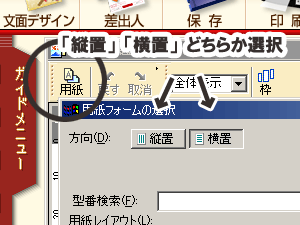
して、ダウンロードしたモコの年賀状を選ぶ。
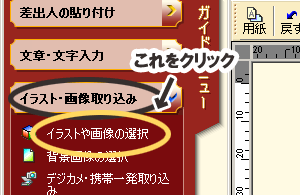
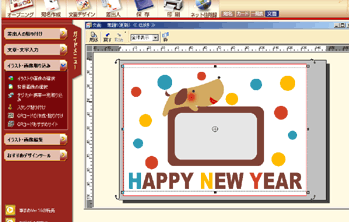
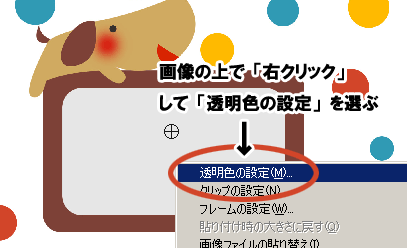

して、今度は挿入したい写真を選ぶ。
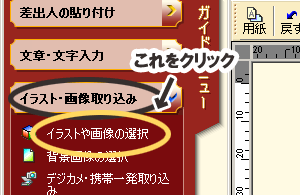
フレームの部分にだいたいあうように持ってくる。
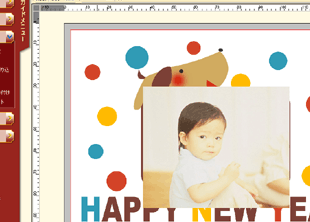
(または、写真の上で右クリックして「最背面へ」を選ぶ)
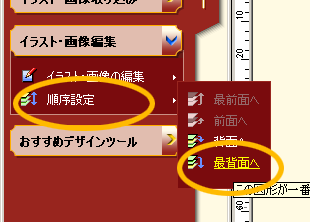

「筆まめ(Ver.16)」をつかった写真挿入のやり方
1.「文面デザイン作成」→「自由にデザイン」を選ぶ |
|
2.「用紙」→「縦置」「横置」を選択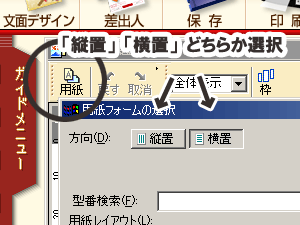 |
|
| 3.「イラスト・画像取り込み」→「イラストや画像の選択」をクリック して、ダウンロードしたモコの年賀状を選ぶ。 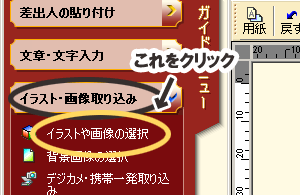 |
|
4.テンプレートが読み込めました。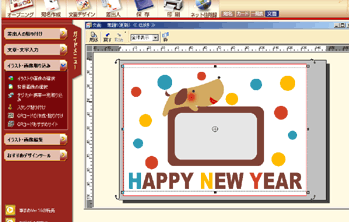 |
|
5.画像の上で「右クリック」して「透明色の設定」を選ぶ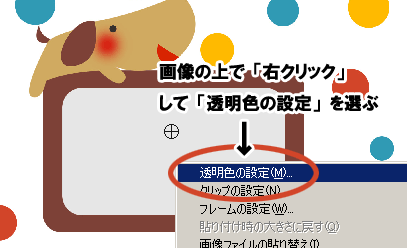 |
|
6.透過したい部分(グレー色の部分)をクリックして選び、「OK」を押す。 |
|
| 7.これでグレーの部分が透過されました。 | |
| 8.もう一度「イラスト・画像取り込み」→「イラストや画像の選択」をクリック して、今度は挿入したい写真を選ぶ。 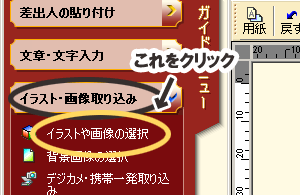 |
|
| 9.表示された写真を大きさを変更して、 フレームの部分にだいたいあうように持ってくる。 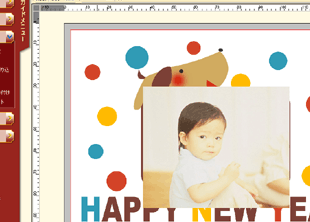 |
|
| 10.写真を「順序設定」→「最背面へ」を選ぶ。 (または、写真の上で右クリックして「最背面へ」を選ぶ) 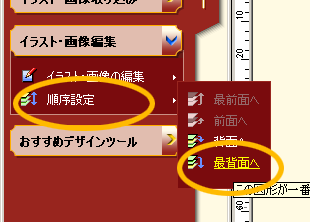 |
|
11.完成! |